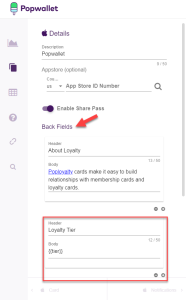Progettazione di Popcard in Popwallet
Importante: questa funzionalità attualmente è rilasciata in base al programma di disponibilità controllata. Per richiedere l'accesso a questa funzionalità, eseguire il login a My Oracle Support e creare una richiesta di servizio.
Popwallet supporta diversi tipi di pass portafoglio mobile che è possibile inviare ai clienti: Popdeal, Popaccess, Popgift, Poployalty e Popbrand. In tale
Task
Progettazione delle Popcard
Per progettare una Popcard, seguire le istruzioni fornite da Popwallet. Per tutti i tipi di Popcard, il processo è simile a quello illustrato nella guida Popwallet per la creazione di una Popdeal. Gli addetti marketing possono progettare un pass portafoglio basato su contenuto RTF e del tipo desiderato. Possono inoltre specificare dettagli chiave del pass, ad esempio i trigger di posizione e di tempo per le notifiche relative alla schermata di blocco.
Aggiunta di attributi personalizzati a una Popcard
È possibile aggiungere attributi personalizzati al pass portafoglio mobile sia per pass Apple Pay che per pass Google Wallet. Dopo essere stati definiti come illustrato di seguito, gli attributi personalizzati sono disponibili per la personalizzazione in Configurazione servizi Popwallet in Responsys.
Nota: è consigliabile aggiungere lo stesso set di attributi personalizzati sia per Apple Wallet che per Google Pay.
Per definire gli attributi personalizzati, eseguire le operazioni riportate di seguito.
- Eseguire il login a Popwallet. Nella pagina principale fare clic su Popcards.
Suggerimento: fare clic sulle immagini per ingrandirle.
- Nella pagina Brands fare clic sul brand della Popcard che si desidera modificare.
- Nella pagina Popcards del brand fare clic sulla Popcard che si desidera modificare. Viene visualizzata la pagina della Popcard.
- Fare clic su Modifica.
All'apertura, le pagine delle impostazioni della Popcard visualizzano l'editor Card per Google Pay. Utilizzare i pulsanti di navigazione nella parte inferiore della pagina per passare da una pagina di impostazioni all'altra.
- Passare al modulo Details della piattaforma in uso, quindi passare alla sezione seguente per definire gli attributi personalizzati.
- Nella sezione in cui si aggiungono gli attributi personalizzati, fare clic sull'icona di aggiunta (
 ). Vengono aggiunti due campi, che conterranno i dettagli dell'attributo personalizzato.
). Vengono aggiunti due campi, che conterranno i dettagli dell'attributo personalizzato. - Nel campo Header inserire l'etichetta dell'attributo.
- Nel campo Body inserire la variabile dell'attributo, racchiusa tra doppie parentesi graffe. Ad esempio: {{variabile_attributo}}. Ad esempio, se si desidera definire l'attributo "tier" per visualizzare il livello del programma fedeltà a cui appartiene il cliente, inserire {{tier}} nel campo.
- Ripetere questi passi per ogni attributo personalizzato da aggiungere, per ciascuna piattaforma.
- Pubblicare la Popcard.
Dopo essere stata pubblicata, la Popcard è disponibile per Responsys mediante Servizi applicazione Popwallet.
Passo successivo: Impostazione del modello dati per il marketing per portafoglio mobile
applicazione Popwallet-Responsys, Responsys e Popwallet integrati, Responsys Popwallet, responsys popwallet, integrazione responsys popwallet, integrazione tra Responsys e Popwallet, integrare Responsys-Popwallet, integrare responsys popwallet, Popwallet, popwallet, portafoglio mobile, marketing per portafoglio mobile, marketing per portafoglio, pass, pass digitali, Google Pay, Apple Wallet, carta fedeltà, carta regalo, portafoglio digitale, marketing per portafoglio digitale, carta POP, carta pop, carta Pop, popcard, Popcard
Argomenti correlati
Sito Web Popwallet
Guida dell'addetto al marketing per portafoglio mobile
Installazione e configurazione dell'applicazione AppCloud Popwallet
Impostazione del modello dati per il marketing per portafoglio mobile
Utilizzo di Popwallet nei programmi Responsys
Informazioni di riferimento per i campi dati delle tabelle PET dell'applicazione AppCloud Popwallet
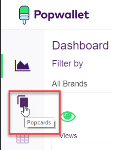


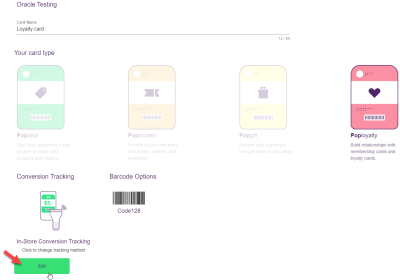

 per accedere alla pagina Details. Definire gli attributi personalizzati nella sezione Text Modules.
per accedere alla pagina Details. Definire gli attributi personalizzati nella sezione Text Modules.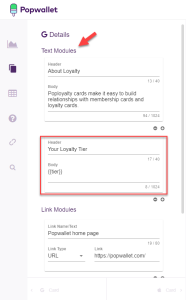
 per accedere alla pagina Details. Definire gli attributi personalizzati nella sezione Back Fields.
per accedere alla pagina Details. Definire gli attributi personalizzati nella sezione Back Fields.